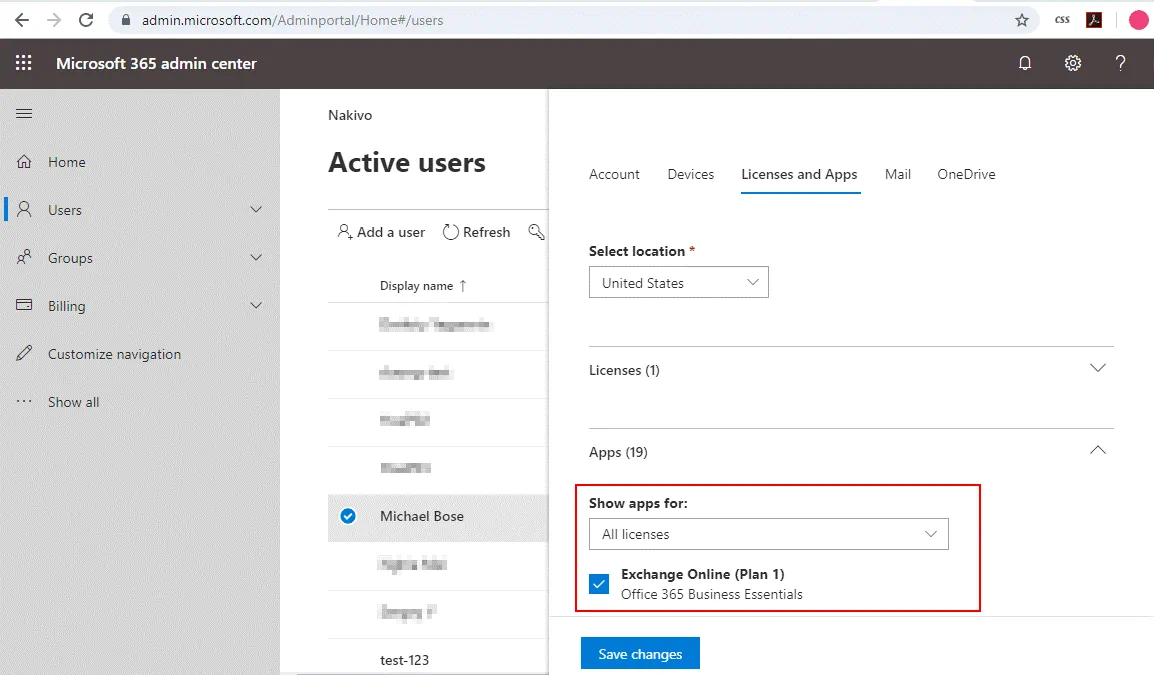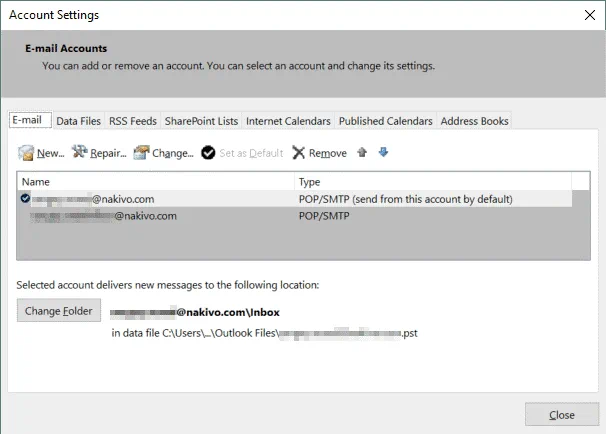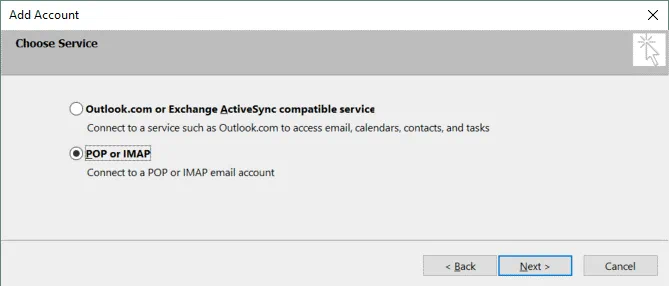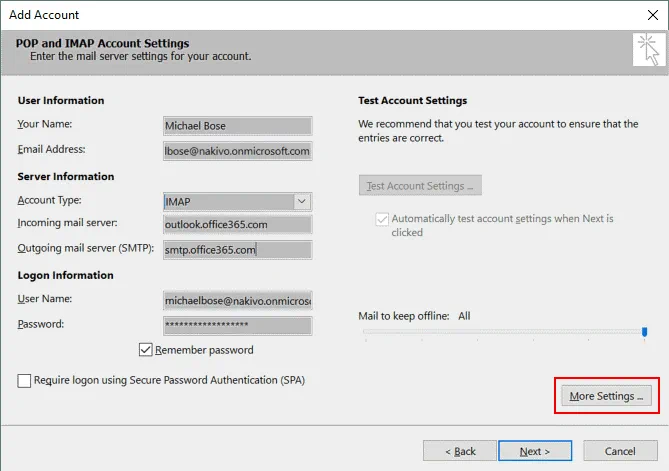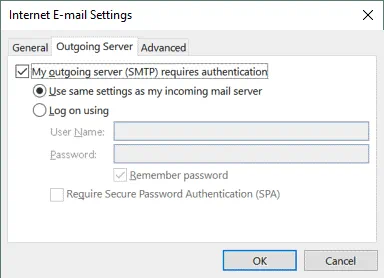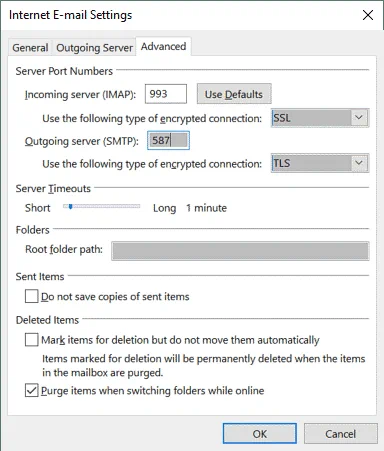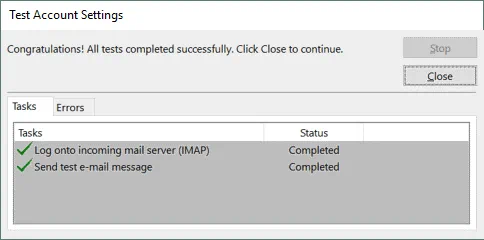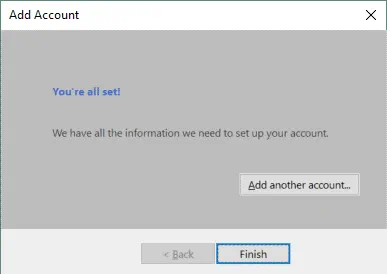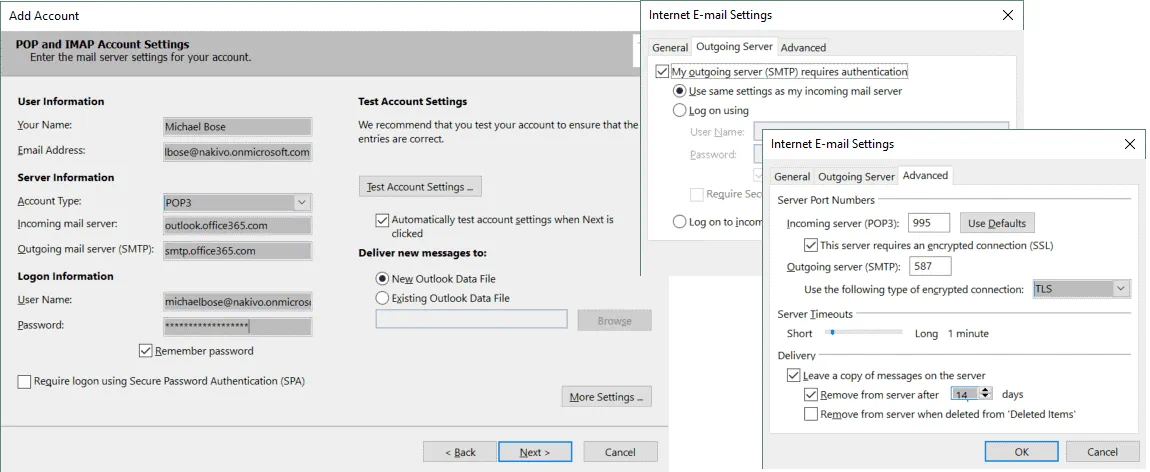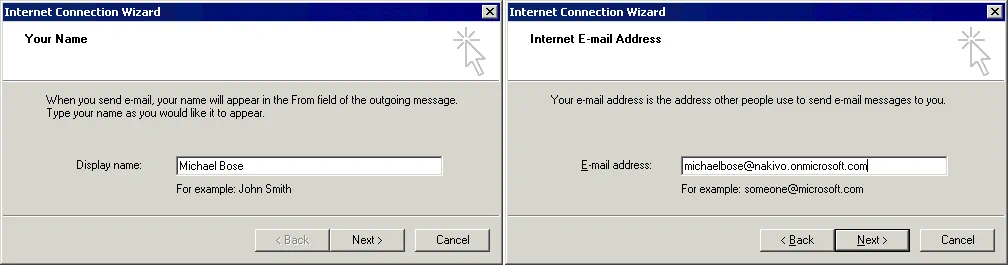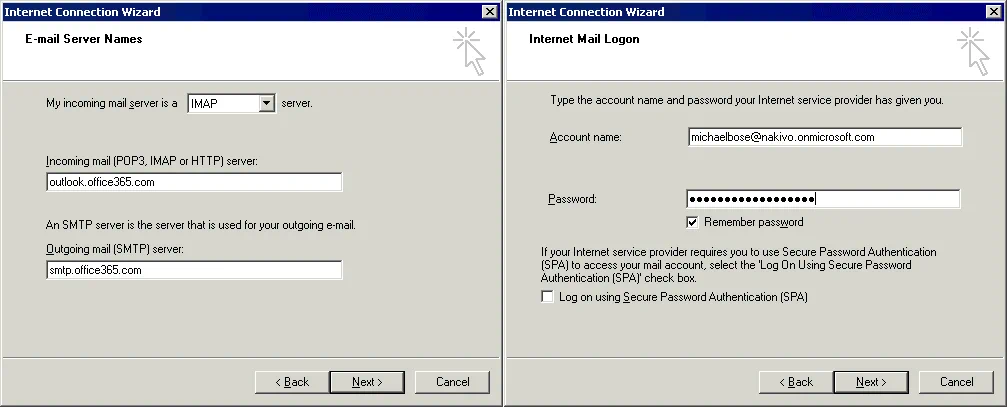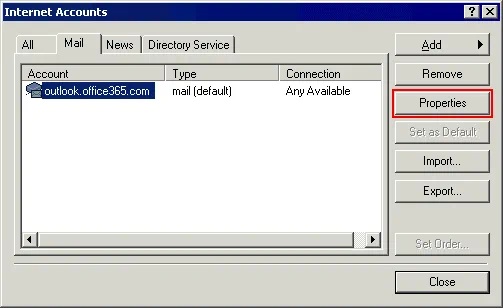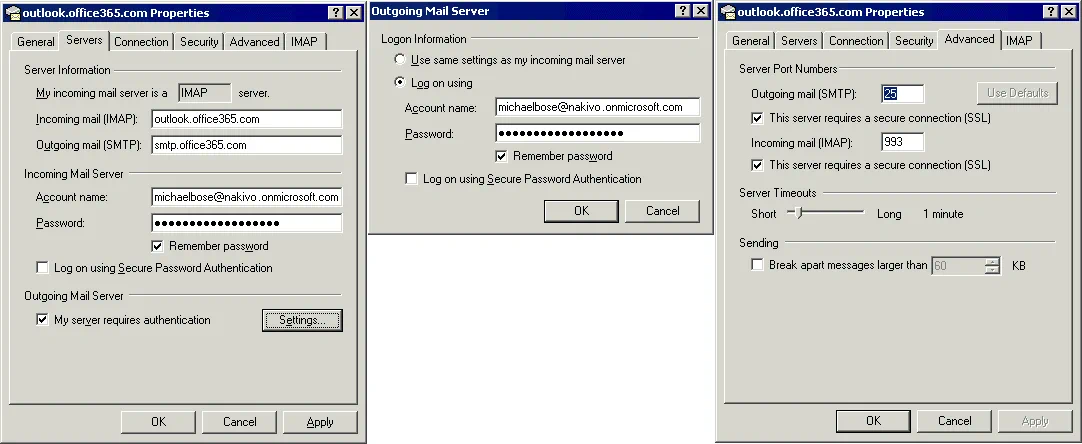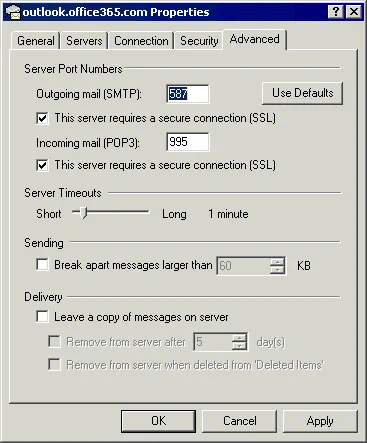Microsoft Office 365 היא פתרון ענן שהופך להיות יותר ויותר פופולרי. היתרון בשימוש ביישומים של Office 365 הוא האפשרות שהם מציעים לגשת ליישומים שלך ממקומות שונים וממכשירים שונים. אחד השירותים החשובים ביותר של Office 365 הוא Exchange Online. מנהלי מערכת יכולים ליצור חשבונות עבור משתמשים ולאפשר לאותם משתמשים לשלוח ולקבל הודעות דואר אלקטרוני באמצעות שרתי Exchange Online.
כמעט כמו במקרים הרבים של שירותי הדואר האלקטרוני המודרניים ביותר, משתמשים יכולים להשתמש בממשק האינטרנט שמספק מיקרוסופט בדפדפן אינטרנט ולהשתמש בלקוחות דואר. כדי להשתמש בלקוח דואר עבור שירותי Exchange Online, יש להגדיר את הפרטים של Office 365 SMTP, POP3 (או IMAP) בלקוח הדואר. פוסט הבלוג הזה מכסה את הפרטים של שרת Office 365 SMTP ומסביר כיצד להגדיר לקוח דואר בשני דוגמאות.
אילו פרטים עליי להשתמש בלקוח דואר?
כשאתה משתמש בלקוח דואר, עליך להגדיר את ההתקנה לשליחת וקבלת הודעות דואר אלקטרוני. הפרוטוקולים הדואר הבאים בדרך כלל משמשים:
SMTP (Simple Mail Transfer Protocol) הוא פרוטוקול שכבת יישומים המשמש לשליחת דואר אלקטרוני. כשלקוח צריך לשלוח הודעת דואר, הלקוח פותח קשר TCP לשרת SMTP שתמיד מאזין לTCP המתאים (TCP 25 כברירת מחדל). יש להגדיר את הפרטים של Office 365 SMTP בלקוח דואר כדי לשלוח הודעת דואר.
POP3 (פרוטוקול התקנית החלקת דואר 3) הוא פרוטוקול לקבלת הודעות דואר אלקטרוני. בגדול, POP3 נוצר כדי למחוק הודעות דואר אלקטרוני משרת דואר לאחר שהן מורדמות על ידי לקוח דואר אלקטרוני. שרתי Exchange Online אינם יוצאים מן הכלל – לאחר שתוריד הודעת דואר אלקטרוני בלקוח דואר אלקטרוני באמצעות פרוטוקול POP3, לא ניתן לראות את ההודעה הזו בממשק האינטרנט של Office 365 Outlook. אם נדרש לגשת לדואר שלך ממכשירים שונים, השימוש ב־POP3 לקבלת דואר בלקוחות דואר יכול לא להיות נוח. אם אתה משתמש במחשב אחד לשליחה וקבלה של הודעות דואר, POP3 הוא בחירה טובה.
IMAP (פרוטוקול גישה להודעות באינטרנט) הוא פרוטוקול אלטרנטיבי לקבלת הודעות דואר אלקטרוני. כאשר משתמשים ב־IMAP, ההודעות דואר אלקטרוני נשמרות בשרת דואר ואינן נמחקות כאשר משתמש מקבל הודעות דואר. משתמש יכול לקבץ ולסדר הודעות דואר אלקטרוני שהתקבלו בתיקיות על ידי שימוש בלקוח דואר המותקן על מכשיר מקומי ולסנכרן מבנה זה עם שרת דואר. ניתן להעדיף שימוש ב־IMAP אם נדרש להשתמש בלקוחות דואר במחשב הבית והעבודה, לדוגמה, או אם משתמשים בשני ממשקים, האינטרנטי והלקוח לדואר.
שרת Exchange Online של Microsoft Office 365 תומך בשני הפרוטוקולים POP3 ו־IMAP לקבלת הודעות דואר על ידי לקוחות.
הערה: 10,000 הודעות דואר ביום היא המגבלה עבור Exchange של Office 365.
הגדרות שרת SMTP של Office 365
שרת: smtp.office365.com
שרת אלטרנטיבי: outlook.office365.com
פורט: 587
הצפנה:
כן – השתמש בשם משתמש מלא ובסיסמה.
הערה: שליחת דואר אלקטרוני עובדת גם אם TCP 25 מוגדר כפורט בהגדרות החיבור, אך מומלץ להשתמש ב- TCP 587.
הגדרות POP3 של Office 365
שרת: outlook.office365.com
פורט: 995
הצפנה: הצפנה בשכבת האבטחה ברשת (TSL)
אימות: כן – השתמש בשם משתמש מלא ובסיסמה.
הגדרות IMAP של Office 365
שרת: outlook.office365.com
פורט: 993
הצפנה: הצפנת שכבת אבטחה (SSL)
אימות: כן – השתמש בשם משתמש מלא ובסיסמה.
דוגמאות להגדרה
בואו נצפה באיך להשתמש בהגדרות SMTP של Office 365 וגם בהגדרות POP3 ו-IMAP כדי להגדיר לקוח דואר אלקטרוני בדוגמאות. שים לב ששם המשתמש המלא (כניסה) חייב לכלול מידע על הדומיין (המחרוזת אחרי התו "@"), לדוגמה, [email protected] או [email protected]
החשבון של Office 365 המשמש לגישה ל-Exchange Online בדוגמה זו הוא:
אנא אל תשלחו דוא"ל לתיבת דואר זו. זהו חשבון זמני המשמש להסבר על הגדרת לקוח דואר (כולל הגדרות SMTP של Office 365) בפוסט הבלוג הזה. ניתן להגדיר כל לקוח דואר שתומך בפרוטוקולים ובהצפנה המוזכרים. שימו לב ששימוש בשרת פרוקסי לחיבור לאינטרנט אינו נתמך אם ברצונכם להשתמש בלקוח דואר. בדוגמה שלנו אנו משתמשים ב-Microsoft Office Outlook 2016 וב-Outlook Express כדי להדגיש את הגדרות לקוח דואר.לפני שממשיכים להגדיר לקוח דואר עבור משתמש, וודאו שיש לחשבון המשתמש הנדרש הרשאה מתאימה להשתמש בשירותי Exchange Online של Office 365. ניתן לעשות זאת ב-
מרכז הניהול של Microsoft 365.
אנו משתמשים בהגדרת Microsoft Office 2016 Outlook עבור Exchange Online בדוגמה זו. בואו נסתכל על איך להגדיר לקוח דואר זה כך שיעבוד עם Exchange Online של Office 365 וכיצד להשתמש בהגדרות SMTP של Office 365 עבור הגדרה זו:
1. פתחו את Microsoft Office Outlook ועברו ל-קובץ > הגדרות חשבון. בואו ניצור ונהגדיר חשבון חדש. לחצו על חדש כדי ליצור חשבון חדש.
2. אשף ההוספה לחשבון נפתח בחלון חדש. בחרו POP או IMAP ולחצו על הבא כדי להמשיך. נתחיל עם שימוש ב-IMAP ואז נלמד כיצד להשתמש ב-POP3 לאיסוף דואר אלקטרוני.
3. בחלון הבא, הזן את כל המידע הנדרש מהמשתמש והשרת. בדוגמה שלנו, אנו משתמשים בהגדרות הבאות:
מידע משתמש
שם שלך: מיכאל בוז (השם המוצג בתוכנות דוא"ל)
כתובת דוא"ל: [email protected] (שם החשבון של Office 365)
מידע שרת
סוג חשבון: IMAP
שרת דואר נכנס: outlook.office365.com
שרת דואר יוצא (SMTP): smtp.office365.com
מידע התחברות
שם משתמש: [email protected] (אותו דוא"ל)
סיסמה: ************** (הסיסמה שהוגדרה במרכז הניהול של Microsoft)
סמן את תיבת הסימון של זכור את הסיסמה, אחרת יתבקש ממך להזין את הסיסמה בכל פעם שתשלח או תקבל דוא"ל.
כאשר סיימת למלא את כל השדות הנדרשים, לחץ על כפתור הגדרות נוספות.
4. נפתח החלון עם שלוש כרטיסיות. עבור לכרטיסייה של שרת יוצא וסמן את תיבת הסימון של השרת היוצא שלי (SMTP) דורש אימות, ואז בחר השתמש בהגדרות זהות כמו שרת הדואר הנכנס שלי.
לאחר מכן, החלף לכרטיסייה של מתקדם והגדר מספרי פתח שרת והצפנה.
שרת נכנס (IMAP): 993
השתמש בסוג החיבור המוצפן הבא: SSL
שרת יוצא (SMTP): 587
השתמש בסוג החיבור המוצפן הבא: TLS
לחץ על אישור כדי לשמור את ההגדרות.
5. לחץ על בדוק הגדרות חשבון בחלון הוסף חשבון של האשף. אם הגדרות SMTP ו-IMAP של Office 365 הוגדרו נכון, תראה שכל הבדיקות הושלמו בהצלחה כפי שמוצג בתמונה מצורפת. לחץ על סגור לאחר השלמת הבדיקה.
6. החשבון נוסף והוגדר בהצלחה ב-Microsoft Office Outlook 2016. לחץ סיום כדי לסגור את האשף. כעת תוכל לשלוח ולקבל הודעות דואר אלקטרוני באמצעות לקוח הדואר האלקטרוני שהוגדר לעבוד עם Office 365 Exchange Online.
שימוש ב-POP3 ב-Outlook 2016
אם ברצונך להשתמש ב-POP3 כפרוטוקול לקבלת הודעות דואר אלקטרוני, הגדרתך חייבת להיות מעט שונה (הגדרות SMTP של Office 365 חייבות להיות זהות). הגדרות הנדרשות לשימוש ב-POP3 הן:
סוג חשבון: POP3 (בחלון הוסף חשבון של האשף).
מספרי פורט לשרת – שרת נכנס (POP3): 995 (בלשונית מתקדם של הגדרות דואר אינטרנט שמוצגת לאחר לחיצה על כפתור הגדרות נוספות).
הגדרת Microsoft Outlook Express עבור Exchange Online
Outlook Express הוא לקוח דואר אלקטרוני קל שנוצר על ידי Microsoft שיכול גם להיות מוגדר לעבוד עם Microsoft Exchange Online. בואו נראה כיצד ליצור ולהגדיר חשבון חדש וכיצד להשתמש בהגדרות SMTP של Office 365, הגדרות IMAP והגדרות POP3. פרוטוקולי SMTP ו-IMAP יתווספו ראשונים לשליחה וקבלת דואר אלקטרוני בהתאם.
1. פתחו את Outlook Express ועברו אל כלים > חשבונות כדי ליצור חשבון חדש או לערוך/להסיר חשבונות קיימים. בדוגמה זו ייצר חשבון חדש. לאחר פתיחת חלון האשף, הזינו שם תצוגה (מייקל בוס משמש כשם התצוגה בדוגמה זו). לחצו על הבא כדי להמשיך.
2. הזינו את כתובת הדוא"ל שלכם מחשבון Exchange של Microsoft Office 365 ([email protected] במקרה זה).
3. הזינו את שמות שרתי הדוא"ל. בחרו IMAP כשרת הכניסה, ואז הזינו את כתובות השרתים.
שרת דואר נכנס ראשי (POP3, IMAP או HTTP): outlook.office365.com
שרת דואר יוצא (SMTP): smtp.office365.com
אם נדרש להשתמש ב-POP3 כפרוטוקול לקבלת דואר, צרו חשבון חדש ובחרו POP3 בשלב זה.
4. הזינו את שם החשבון המלא והסיסמה לשימוש בשירותי Office 365. סמנו בתיבת הסימון זכור סיסמה כדי למנוע הזנת הסיסמה בכל פעם שתשלחו או תקבלו דואר.
כאשר החשבון נוסף, בחלון חשבון האינטרנט (כלים > חשבונות) בחר בחשבון Office 365 שלך ולחץ על מאפיינים כדי להגדיר הגדרות מתקדמות.
5. בחלון מאפיינים, עבור לכרטיסיית שרתים ובדוק הגדרות SMTP והגדרות IMAP של Office 365. סמן את תיבת הסימון השרת שלי מחייב אימות ולחץ על הגדרות.
6. בחלון ההגדרות של שרת הדואר היוצא, הגדר ל השתמש באותן הגדרות כמו בשרת הנכנס שלי או הזן את שם החשבון והסיסמה שלך באופן ידני.
7. עבור לכרטיסיית מתקדם של חלון המאפיינים וסמן את תיבות הסימון כדי להשתמש בחיבור מאובטח. הגדר את הפורט 25 או 587 (מומלץ) כהגדרות שרת SMTP של Office 365 ואת הפורט 993 בהגדרות הדואר הנכנס (IMAP). לחץ על אישור כדי לשמור את השינויים.
הגדרות POP3
ניתן להגדיר את הגדרות POP3 עבור Outlook Express באופן דומה (POP3 חייב להיות נבחר כפרוטוקול השימושי על ידי השרת הנכנס בשלב 3 בעת יצירת חשבון ב-Outlook Express). במאפייני החשבון, עבור לכרטיסיית מתקדם, הפעל חיבור מאובטח עבור שרת הPOP3 והגדר את הפורט 995. שמור על הגדרות שרת SMTP של Office 365 כמו שהן.
מסקנה
אם אתה משתמש בלקוחות דוא"ל במחשבים שונים, או משתמש בלקוח דוא"ל וממשק אינטרנט בו זמנית, שקול להשתמש ב־IMAP. אם אתה שולח ומקבל דוא"ל רק על ידי שימוש בלקוח דוא"ל אחד שמותקן על מכשיר אחד, אתה יכול להשתמש ב־POP3. דוגמאות להגדרת לקוחות דוא"ל Outlook 2016 ו־Outlook Express נמסרו בפוסט בבלוג. באותו אופן, אתה יכול להגדיר לקוחות דוא"ל אחרים לשימוש בשירותי הדוא"ל Exchange של Office 365. השתמש באותם הגדרות SMTP של Office 365 ובאותן הגדרות POP3/IMAP ללקוחות דוא"ל אחרים. קרא גם איך לחבר שירותי Exchange Online של Office 365 לכוח מבוצע.
Source:
https://www.nakivo.com/blog/office-365-smtp-settings-full-guide/